Vi levererar systemlösningar till alla som jobbar med bygg och design
Välkommen till en enklare värld
Tillsammans löser vi dina utmaningar med hjälp av innovativa verktyg och effektiva arbetssätt
Det är vad du kan skapa som räknas – inte vilken programvara du använder
Arbetsflöde
Bygg & konstruktion
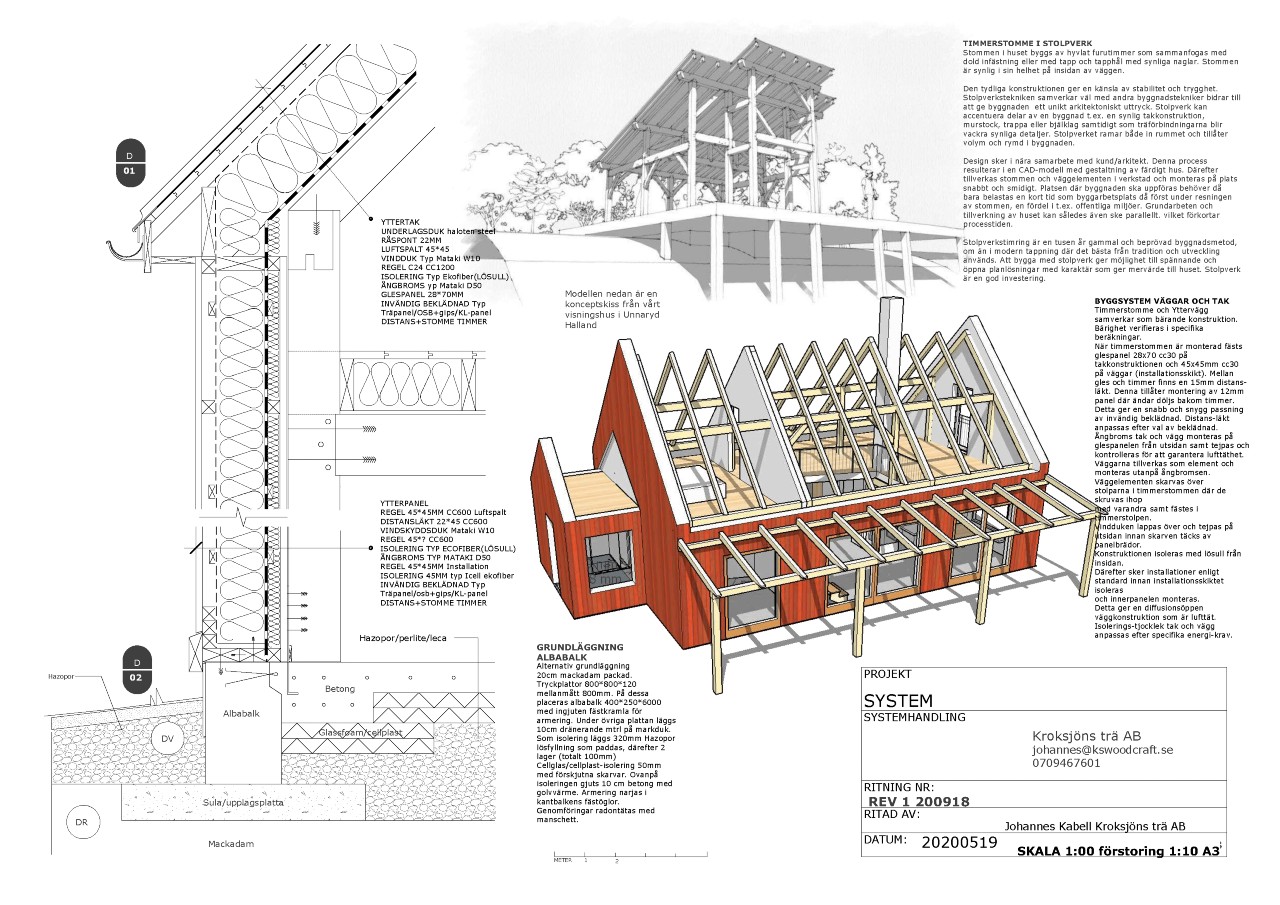
Fotorealistiska bilder

Elinstallation

Brand & säkerhetssystem

APD-planer

TA-planer

Programvaror
SketchUp

3D design och konstruktion
Bluebeam Revu
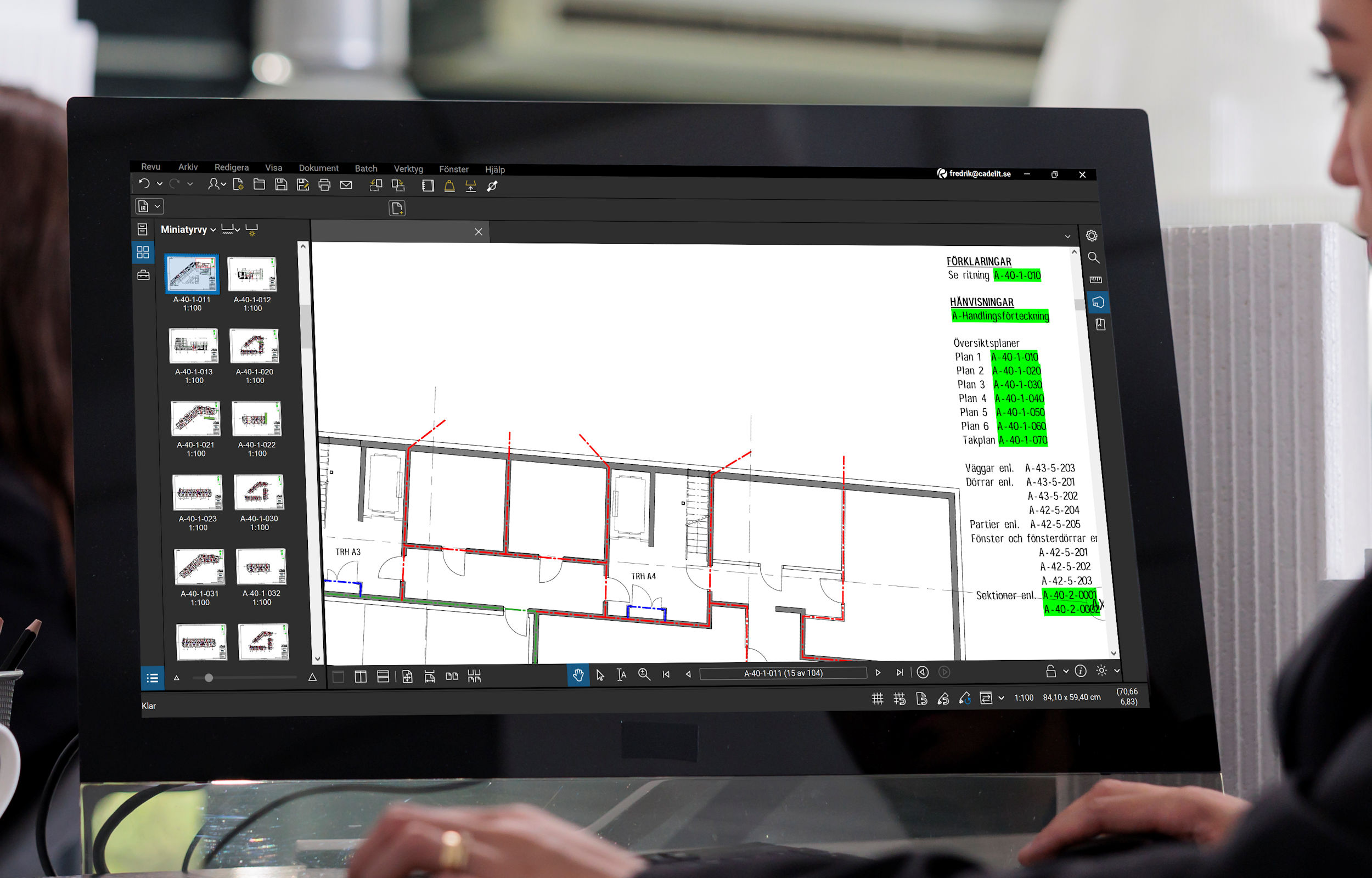
Rita, redigera och mäta i Pdf-filer
AutoCAD LT
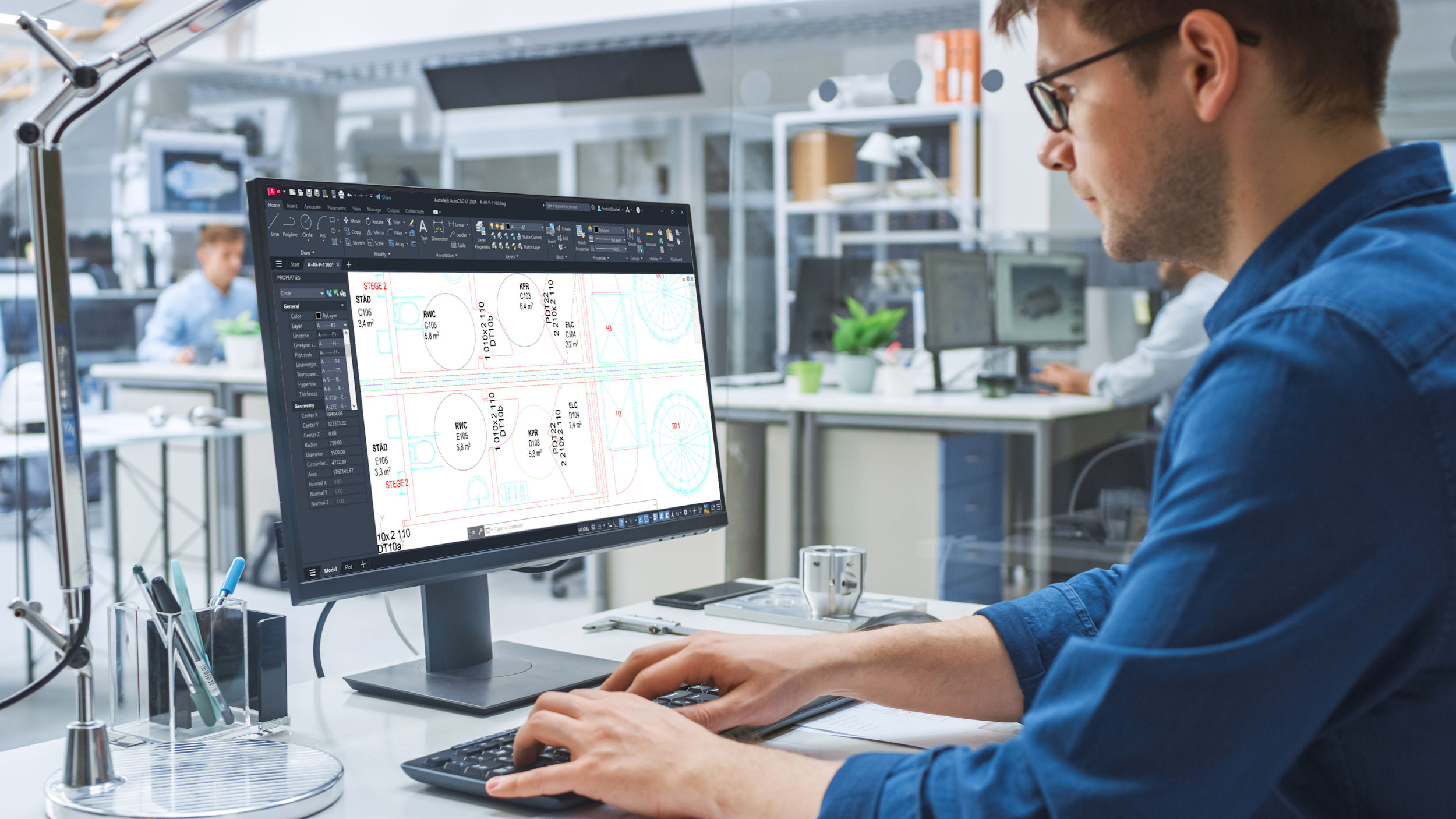
2D design och konstruktion
Konvertering
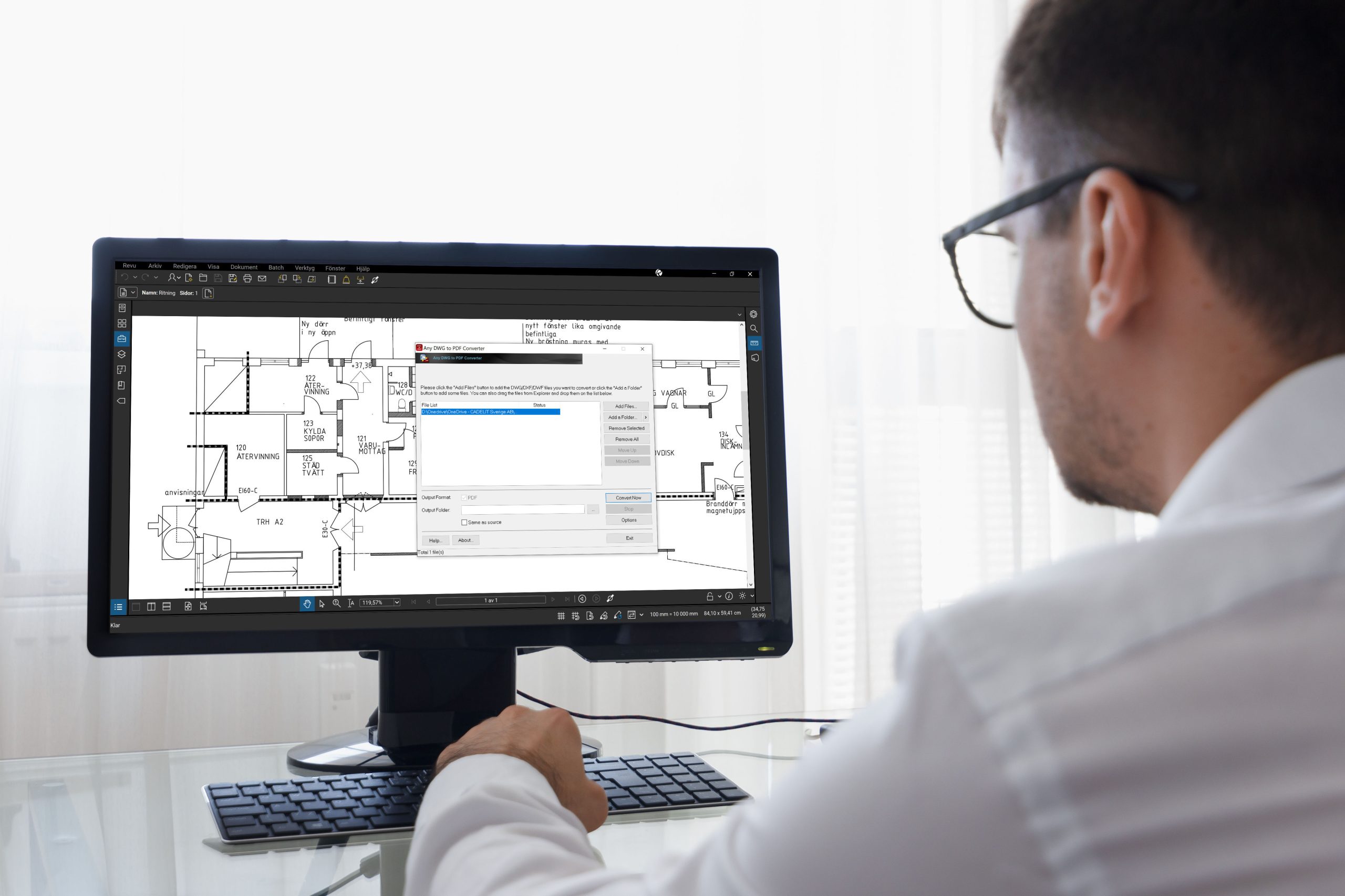
Omvandla Pdf till Dwg och vice versa
Kundberättelser
Bygg och visualisering
Bornholm&Bornholm

Bygg och konstruktion
MVF Byggkonsult
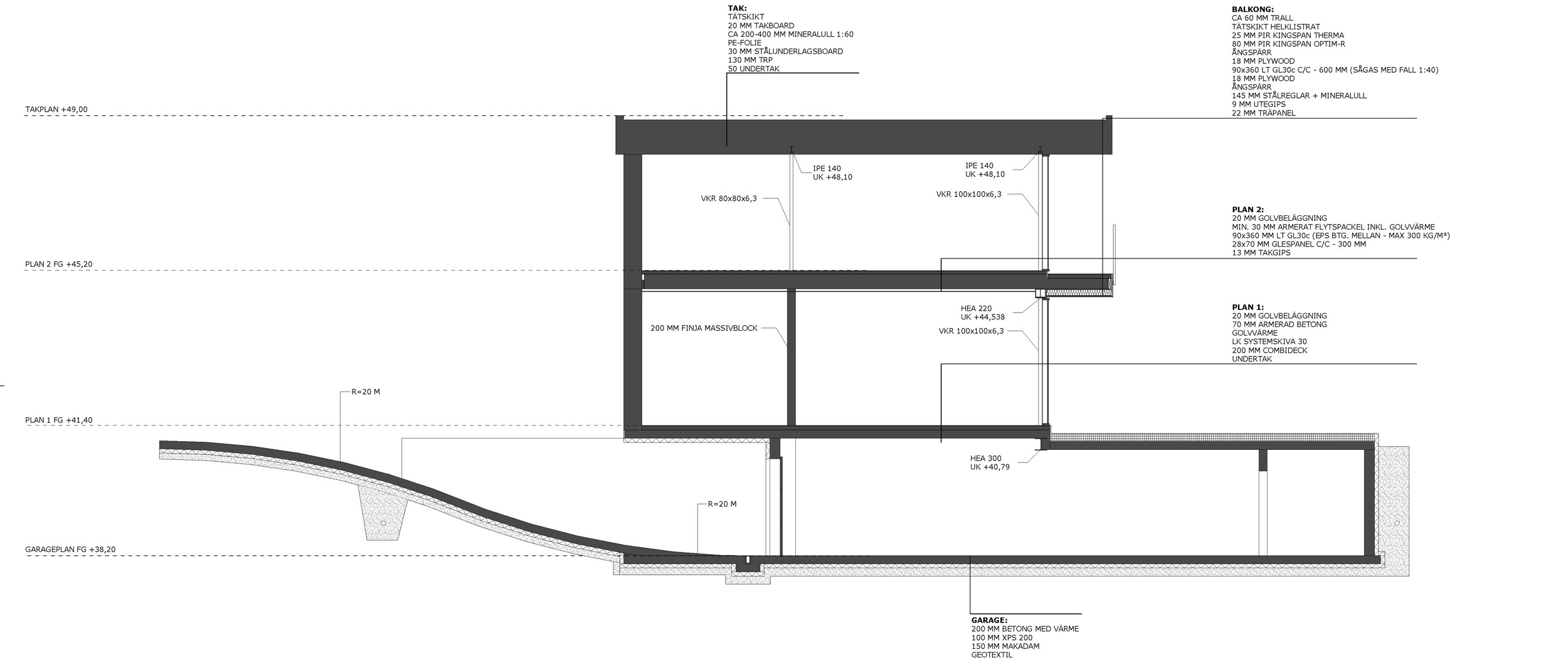
TA-planer
Ramudden
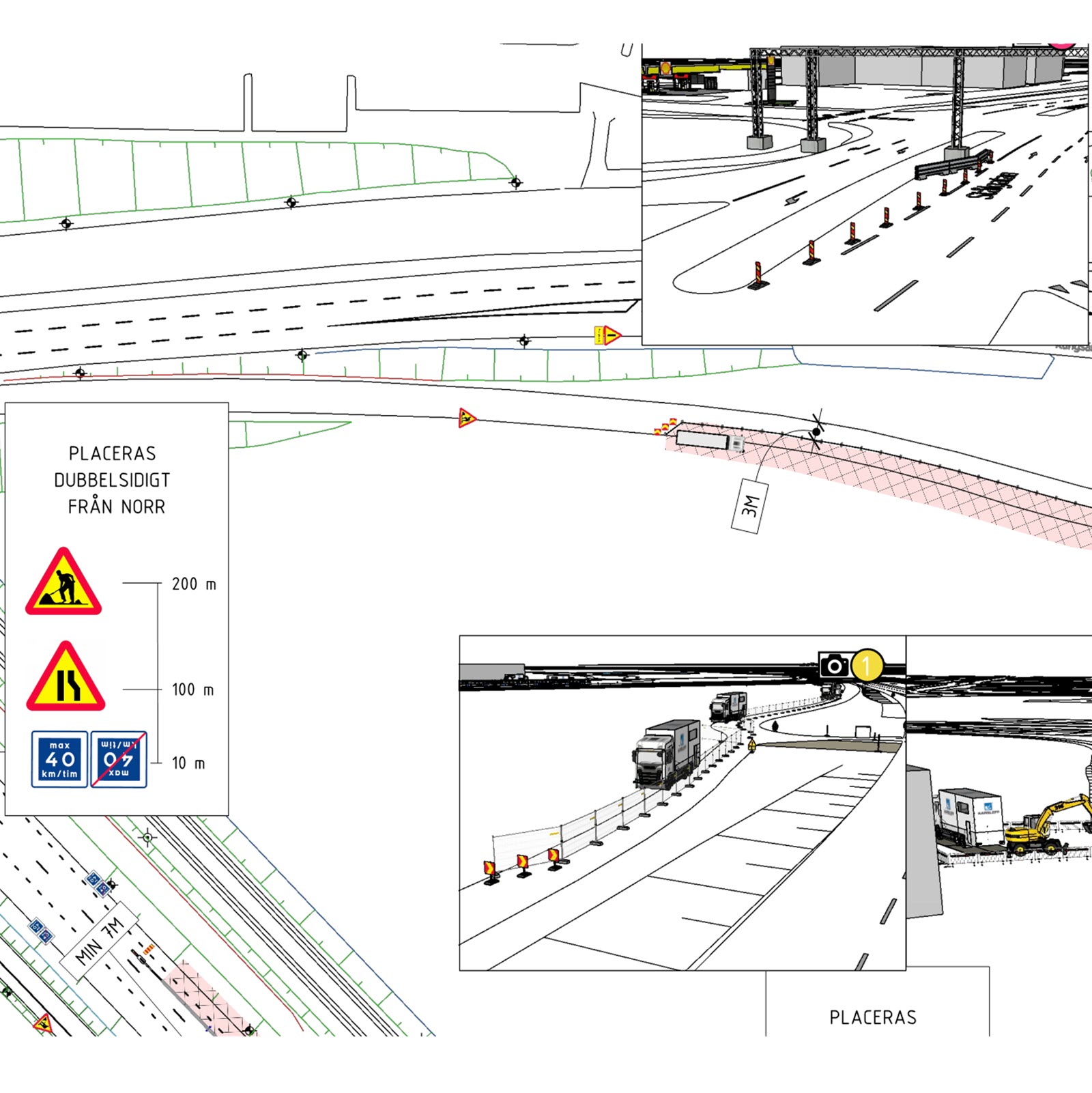
Varför arkitekter, designers och konstruktörer väljer CADELIT Sverige AB
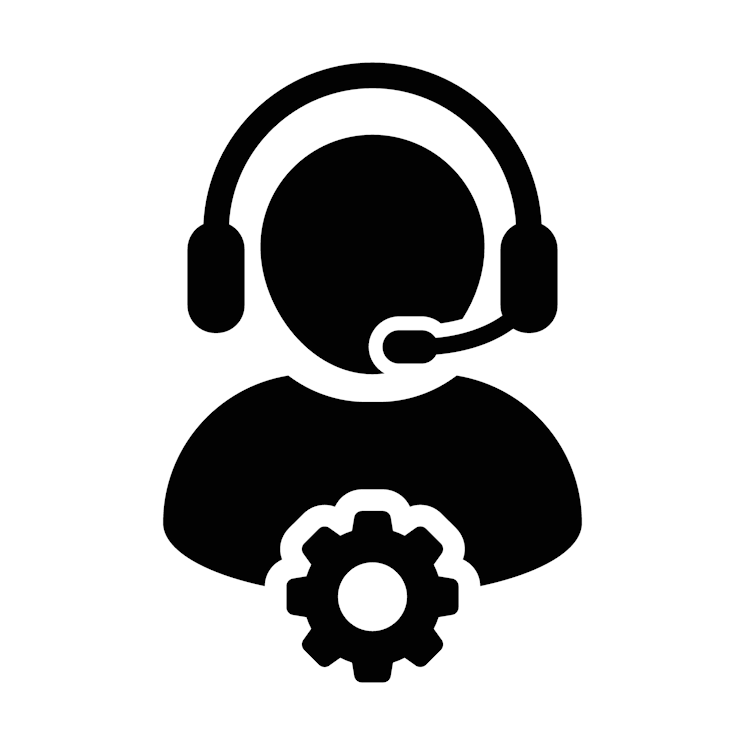
Lösningsorienterade
Vi lyssnar till dina behov och föreslår en lösning som passar för det du arbetar med.
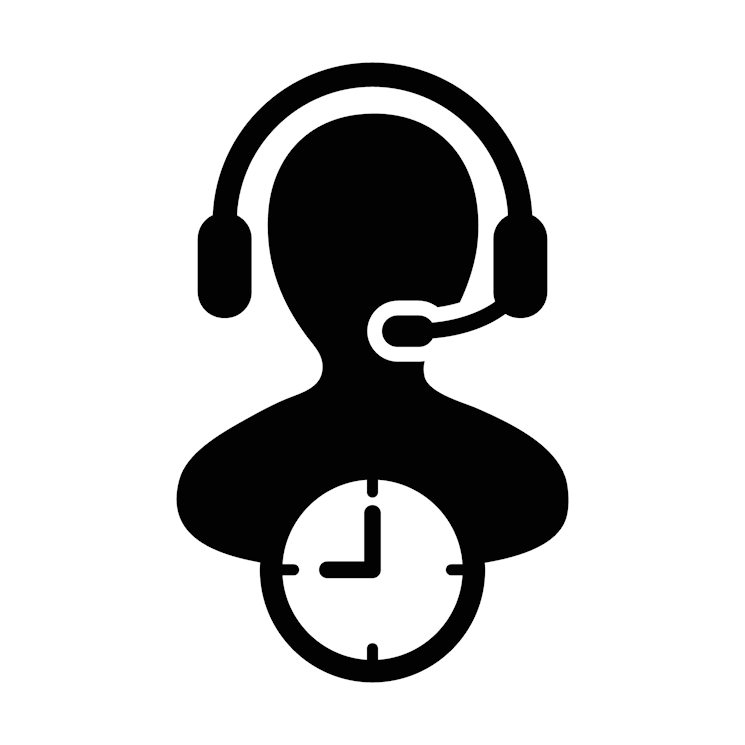
Snabb hjälp
Om du får problem med din programvara finns vi till hands för att hjälpa dig igång igen.
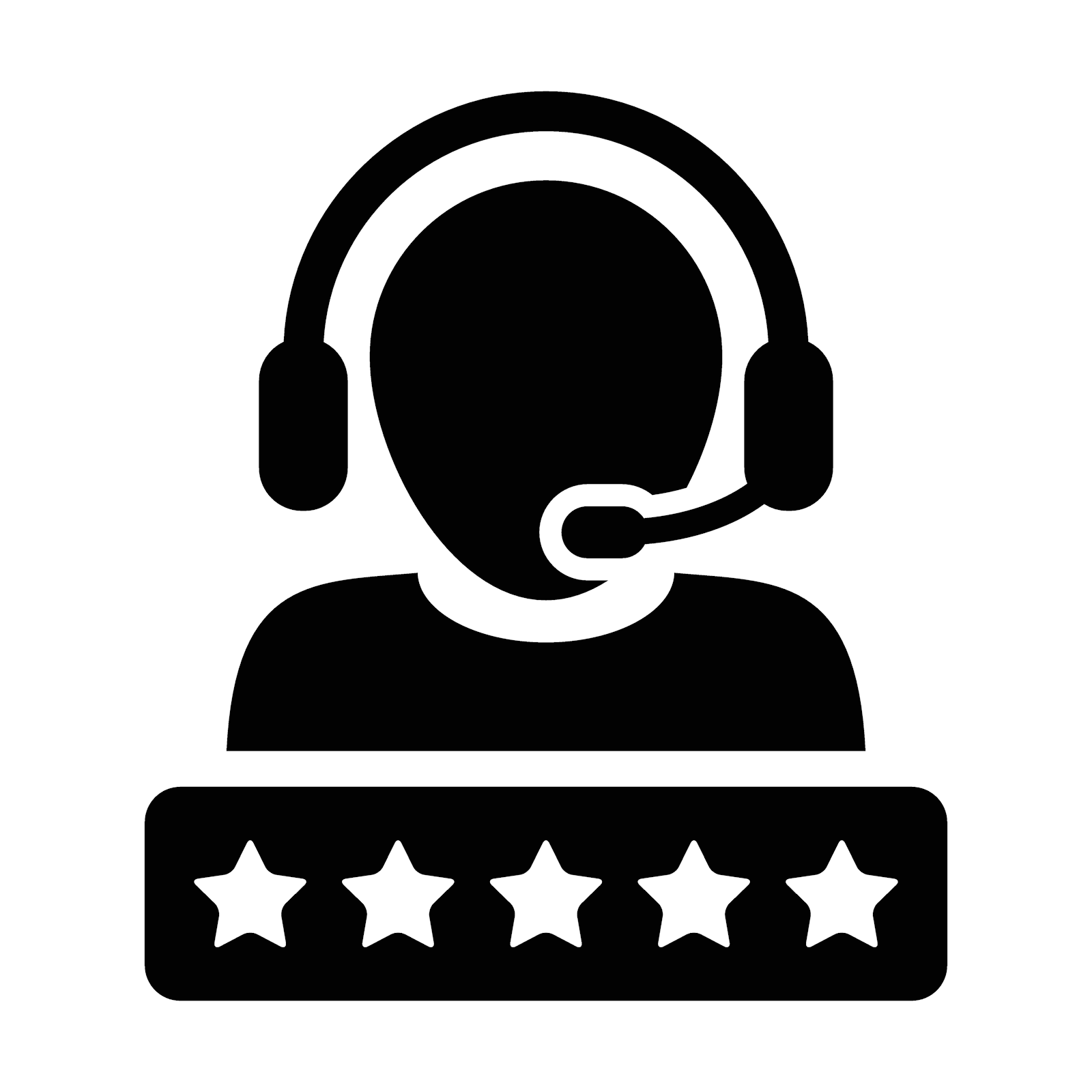
Lång erfarenhet
I snart 20 år har vi hjälpt våra kunder, stora som små, att hitta lösningar på deras utmaningar.

Våra kurser





